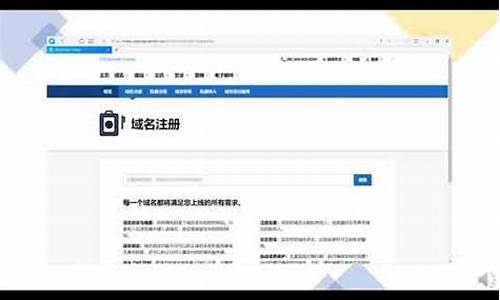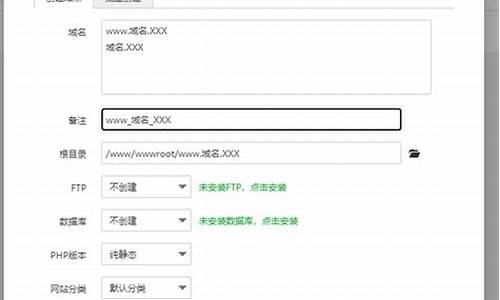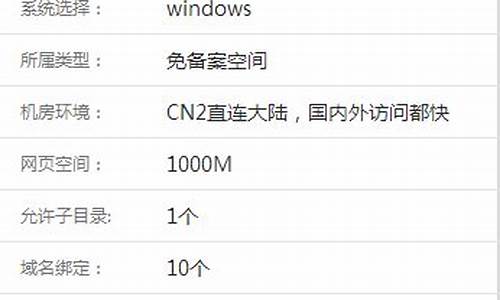云主机数据迁移-如何往云主机上传数据
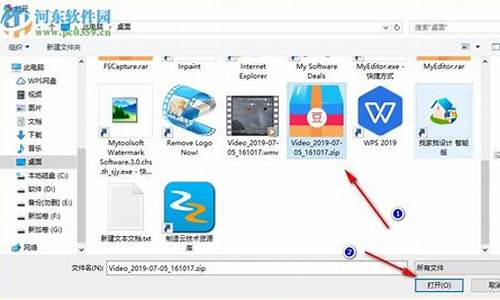
Step1. 在云服务器配置FTP服务
1.在root权限下,通过如下命令安装Vsftp。
[root@VM_250_202_tlinux ~]# yum install vsftpd
2.在启动vsftpd服务之前,需要登录云服务器修改配置文件,将匿名登录禁用掉。打开配置文件,命令如下:
[root@VM_250_202_tlinux ~]# vim /etc/vsftpd/vsftpd.conf
在配置文件中第11行的“anonymous_enable=YES”前面加上#号,即将匿名登录禁用。
3.读取生效配置。
[root@VM_250_202_tlinux ~]# cat /etc/vsftpd/vsftpd.conf |grep ^[^#] local_enable=YESwrite_enable=YESlocal_umask=022anon_upload_enable=YESanon_mkdir_write_enable=YESanon_umask=022dirmessage_enable=YESxferlog_enable=YESconnect_from_port_20=YESxferlog_std_format=YESlisten=YESpam_service_name=vsftpduserlist_enable=YEStcp_wrappers=YES
4.启动vsftpd服务。
[root@VM_250_202_tlinux ~]# service vsftpd start
5.设置FTP用户账号。设置成功后,即可通过该账号登录FTP服务器。(1)设置FTP用户的账号,例如账号为“ftpuser1”,目录为/home/ftpuser1,且设置不允许通过ssh登录。
[root@VM_250_202_tlinux ~]# useradd -m -d /home/ftpuser1 -s /sbin/nologin ftpuser1
(2)设置账号对应的密码,例如密码为“ftpuser1”。
[root@VM_250_202_tlinux ~]# passwd ftpuser1
6.修改vsftpd的pam配置,使开发者可以通过自己设置的FTP用户帐号和密码连接到云服务器。(1)修改pam。
[root@VM_250_202_tlinux ~]# vim /etc/pam.d/vsftpd
内容修改为:
#%PAM-1.0 auth required /lib64/security/pam_listfile.so item=user sense=deny file=/etc/ftpusers onerr=succeed auth required /lib64/security/pam_unix.so shadow nullok auth required /lib64/security/pam_shells.so account required /lib64/security/pam_unix.so session required /lib64/security/pam_unix.so
(2)确认修改后的文件是否正确。
[root@VM_250_202_tlinux ~]# cat /etc/pam.d/vsftpd#%PAM-1.0 auth required /lib64/security/pam_listfile.so item=user sense=deny file=/etc/ftpusers onerr=succeed auth required /lib64/security/pam_unix.so shadow nullok auth required /lib64/security/pam_shells.so account required /lib64/security/pam_unix.so session required /lib64/security/pam_unix.so
(3)重启vsftpd服务,使修改生效。
[root@VM_250_202_tlinux ~]# service vsftpd restartShutting down vsftpd: [ OK ]Starting vsftpd for vsftpd: [ OK ]
Step2. 上传文件到Linux云服务器
1.下载并安装开源软件FileZilla请使用FileZilla的3.5.1、3.5.2版本(使用3.5.3版本的FileZilla进行FTP上传会有问题)。由于FileZilla 官网上只提供了最新的3.5.3版本下载,因此建议开发者自行搜索3.5.1、3.5.2下载地址。建议的3.5.1 下载地址:连接FTP运行FileZilla,按下图所示进行配置,配置后点击“快速链接”:
配置信息说明如下:(1)主机:云服务器的公网IP(在云服务器“管理视图”页面可查看云服务器的公网IP)。(2)用户名:在Step1中设置的FTP用户的账号,这里以“ftpuser1”为例。(3)密码:在Step1中设置的FTP用户账号对应的密码,这里以“ftpuser1”为例。(4)端口:FTP监听端口,默认为“21”。
3.上传文件到Linux云服务器上传文件时,鼠标选中本地文件,拖拽到远程站点,即将文件上传到了Linux云服务器。注意:云服务器FTP通道不支持上传tar压缩包后自动解压,以及删除tar包功能。
用电脑怎样上传数据
云主机怎么用?
云主机有以下几种使用方法:1.云主机是一种类似于VPS服务器的虚拟化技能。
VPS是虚拟软件。VZ或VM在一台服务器上虚拟化了几台相似的独立服务器,每台服务器都可以像服务器一样制作自己的操作系统。
然而,一些云主机是一组集群服务器中的虚拟独立服务器。集群中的每台主机都有云主机的镜像,这大大提高了虚拟服务器的安全性和稳定性。除非集群中的所有服务器都出现问题,否则云主机将无法访问。
云托管服务包括两个核心产品:
1.面向中小型公司用户和高端用户的云主机租赁服务。
2.面向大中型互联网用户的灵活计算渠道服务。主机通道的每个集群节点都布置在互联网的骨干数据中心,可以独立提供计算、存储、在线备份、托管、带宽等互联网基础设施服务。
第二,云主机可以做一些由于资本技能而无法实现的事情。
比如你需要处理大量的工作,但是你的电脑跟不上,那么你可以用云主机帮你计算。你要做的第一件事就是把你需要他做什么的信息上传就行了,然后他会在处理后给你最直接的回答。不需要考虑需要巨大运算速度和运算量的过程,直接就能得到结果。
第三,云主机在功能上远远优于虚拟主机,相当于一个远程主机。
你需要远距离操作它。如果需要asp网站,要在上面配置IIS和FTP,然后上传-解析-绑定,才能访问。主机的效果不仅限于网站,你的电脑可以做它能做的一切。
手机如何连接华为云电脑?
方法/步骤分步阅读
1
/9
打开手机,点击华为云电脑图标。
2
/9
界面跳转,点击底部我的图标。
3
/9
点击底部中间的云电脑。
4
/9
点击试用。
5
/9
点击标准型。
6
/9
界面跳出提示,每天使用10分钟,点击继续。
7
/9
系统跳出提示,点击链接。
8
/9
在右侧的圆圈图标,查看现在的网速,直接点击它。
9
/9
点击键盘,可成功调出电脑键盘。
方法总结:
1
/1
1、点击华为云电脑图标。
2、点击底部我的图标。
3、点击底部中间的云电脑。
4、点击试用。
5、点击标准型。
6、界面跳出提示,每天使用10分钟,点击继续。
7、系统跳出提示,点击链接。
8、在右侧的圆圈图标,查看现在的网速,直接点击它。
9、点击键盘,可成功调出电脑键盘
手机上怎么用云备份?
苹果手机云备份可将照片、通讯录等资料备份,进入手机“设置”中找到“iCloud”,再进入到“iCloud云备份”,最后点击立即备份即可。苹果手机云备份具体操作如下:
1、首先在苹果手机主屏幕上找到“设置”图标并点击进入。
2、进入苹果设置页面后往下翻,然后找到“iCloud”选项,直接点击并进入。
3、接着在打开的iCloud页面当中,在页面下方有个“备份”选项,目前处于关闭状态,所以直接打开它。
4、然后进入了备份的页面,这时我们直接把“iCloud云备份”右侧的开关按钮进行打开。
5、接着系统将会弹出一个提醒窗口,询问是否开始iCloud云备份,直接选择“好”。
6、接着在开启iCloud云备份之后,在原来的备份设置页面下方,会出现“立即备份”选项,在WIFI连接以及充电的时候苹果手机会进入iCloud的自动备份,如果想手动进行备份的话,那么直接点击“立即备份”即可,手动点击备份之后,系统将进入数据的备份过程。
手机的云备份到电脑怎么使用?
电脑上登陆你手机的账户就可以自动备份
一个手机怎么用云电脑登录微信?
分为以下两种登录方法:
1、在电脑打开微信客户端后,直接选择“登录”,通过手机微信客户端确认登录即可。
2、微信电脑客户端,需先通过手机微信客户端扫一扫二维码进行登录,登录方法如下:
在电脑打开微信客户端后,再通过手机微信->发现->扫一扫->扫描电脑的二维码->手机点击登录即可
华为云手机怎么使用?
华为手机云服务的使用方法如下:
1、在手机的全部设置中找到云服务图标,点击开始使用,然后开启云服务,输入账号登录;
2、登录首页后可以看到同步联系人和云照片、手机找回、自动备份等按钮,开启对应按钮即可实现相关操作;
3、同步功能使用:开启同步联系人按钮,可以同步手机本地的联系人;同步完成后,可电脑登录云服务主页查看数据;开启同步云照片按钮,wlan环境下会自动同步;
4、同步完成后,可以电脑登录云服务主页(查看云照片,登录网盘)应用文件,终端手机相册可以删除云照片;
5、用云服务手机找回功能,开启手机找回按钮,电脑登录云服务主页,点击手机找回即可进行定位;
6、定位成功后,左侧会显示发送信息到设备、远程锁定设备、备份数据和清除数据等按钮,右侧则会显示相关地理位置。
云主机购买后需要怎么安装配置?
网络中数据传输过程
我们每天都在使用互联网,我们电脑上的数据是怎么样通过互联网传输到到另外的一台电脑上的呢?
我们知道现在的互联网中使用的TCP/IP协议是基于,OSI(开放系统互联)的七层参考模型的,(虽然不是完全符合)从上到下分别为 应用层 表示层 会话层 传输层 网络层 数据链路层和物理层。其中数据链路层又可是分为两个子层分别为逻辑链路控制层(Logic Link Control,LLC )和介质访问控制层((Media Access Control,MAC )也就是平常说的MAC层。LLC对两个节点中的链路进行初始化,防止连接中断,保持可靠的通信。MAC层用来检验包含在每个桢中的地址信息。在下面会分析到。还要明白一点路由器是在网路层的,而网卡在数据链路层。
我们知道,ARP(Address Resolution Protocol,地址转换协议)被当作底层协议,用于IP地址到物理地址的转换。在以太网中,所有对IP的访问最终都转化为对网卡MAC地址的访问。如果主机A的ARP列表中,到主机B的IP地址与MAC地址对应不正确,由A发往B数据包就会发向错误的MAC地址,当然无法顺利到达B,结 果是A与B根本不能进行通信。
首先我们分析一下在同一个网段的情况。假设有两台电脑分别命名为A和B,A需要相B发送数据的话,A主机首先把目标设备B的IP地址与自己的子网掩码进行“与”操作,以判断目标设备与自己是否位于同一网段内。如果目标设备在同一网段内,并且A没有获得与目标设备B的IP地址相对应的MAC地址信息,则源设备(A)以第二层广播的形式(目标MAC地址为全1)发送ARP请求报文,在ARP请求报文中包含了源设备(A)与目标设备(B)的IP地址。同一网段中的所有其他设备都可以收到并分析这个ARP请求报文,如果某设备发现报文中的目标IP地址与自己的IP地址相同,则它向源设备发回ARP响应报文,通过该报文使源设备获得目标设备的MAC地址信息。为了减少广播量,网络设备通过ARP表在缓存中保存IP与MAC地址的映射信息。在一次 ARP的请求与响应过程中,通信双方都把对方的MAC地址与IP地址的对应关系保存在各自的ARP表中,以在后续的通信中使用。ARP表使用老化机制,删除在一段时间内没有使用过的IP与MAC地址的映射关系。一个最基本的网络拓扑结构:
如果中间要经过交换机的话,根据交换机的原理,它是直接将数据发送到相应端口,那么就必须保有一个数据库,包含所有端口所连网卡的MAC地址。它通过分析Ethernet包的包头信息(其中包含不原MAC地址,目标MAC地址,信息的长度等信息),取得目标B的MAC地址后,查找交换机中存储的地址对照表,(MAC地址对应的端口),确认具有此MAC地址的网卡连接在哪个端口上,然后将数据包发送到这个对应的端口,也就相应的发送到目标主机B上。这样一来,即使某台主机盗用了这个IP地址,但由于他没有这个MAC地址,因此也不会收到数据包。
现在我们讨论两台不在同一个网段中的主机,假设网络中要从主机PC-A发送数据包PAC到PC-C主机中
PC-A并不需要获取远程主机(PC-C)的MAC地址,而是把IP分组发向缺省网关,由网关IP分组的完成转发过程。如果源主机(PC-A)没有缺省网关MAC地址的缓存记录,则它会通过ARP协议获取网关的MAC地址,因此在A的ARP表中只观察到网关的MAC地址记录,而观察不到远程主机的 MAC地址。在以太网(Ethernet)中,一个网络设备要和另一个网络设备进行直接通信,
除了知道目标设备的网络层逻辑地址(如IP地址)外,还要知道目标设备的第二层物理地址(MAC地址)。ARP协议的基本功能就是通过目标设备的IP地址,查询目标设备的MAC地址,以保证通信的顺利进行。 数据包在网络中的发送是一个及其复杂的过程,上图只是一种很简单的情况,中间没有过多的中间节点,其实现实中只会比这个更复杂,但是大致的原理是一致的。
(1)PC-A要发送数据包到PC-C的话,如果PC-A没有PC-C的IP地址,则PC-A首先要发出一个dns的请求,路由器A或者dns解析服务器会给PC-A回应PC-C的ip地址,这样PC-A关于数据包第三层的IP地址信息就全了:源IP地址:PC-A,目的ip地址:PC-C。
(2)接下来PC-A要知道如何到达PC-C,然后,PC-A会发送一个arp的地址解析请求,发送这个地址解析请求,不是为了获得目标主机PC-C的MAC地址,而是把请求发送到了路由器A中,然后路由器A中的MAC地址会发送给源主机PC-A,这样PC-A的数据包的第二层信息也全了,源MAC地址:PC-A的MAC地址,目的MAC地址:路由器A的MAC地址,
(3)然后数据会到达交换机A,交换机A看到数据包的第二层目的MAC地址,是去往路由器A的,就把数据包发送到路由器A,路由器A收到数据包,首先查看数据包的第三层ip目的地址,如果在自己的路由表中有去往PC-C的路由,说明这是一个可路由的数据包。 (4)然后路由器进行IP重组和分组的过程。首先更换此数据包的第二层包头信息,路由器PC-A到达PC—C要经过一个广域网,在这里会封装很多广域网相关的协议。其作用也是为了找下一阶段的信息。同时对第二层和第三层的数据包重校验。把数据经过Internet发送出去。最后经过很多的节点发送到目标主机PC_C中。
现在我们想一个问题,PC-A和PC-C的MAC地址如果是相同的话,会不会影响正常的通讯呢!答案是不会影响的,因为这两个主机所处的局域网被广域网分隔开了,通过对发包过程的分析可以看出来,不会有任何的问题。而如果在同一个局域网中的话,那么就会产生通讯的混乱。当数据发送到交换机是,这是的端口信息会有两个相同的MAC地址,而这时数据会发送到两个主机上,这样信息就会混乱。因此这也是保证MAC地址唯一性的一个理由。
我暂且按我的理解说说吧。
先看一下计算机网络OSI模型的七个层次:
┌—————┐
│ 应用层 │←第七层
├—————┤
│ 表示层 │
├—————┤
│ 会话层 │
├—————┤
│ 传输层 │
├—————┤
│ 网络层 │
├—————┤
│数据链路层│
├—————┤
│ 物理层 │←第一层
└—————┘
而我们现在用的网络通信协议TCP/IP协议者只划分了四成:
┌—————┐
│ 应用层 │ ←包括OSI的上三层
├—————┤
│ 传输层 │
├—————┤
│ 网络层 │
├—————┤
│网络接口层 │←包括OSI模型的下两层,也就是各种不同局域网。
└—————┘
两台计算机通信所必须需要的东西:IP地址(网络层)+端口号(传送层)。
两台计算机通信(TCP/IP协议)的最精简模型大致如下:
主机A---->路由器(零个或多个)---->主机B
举个例子:主机A上的应用程序a想要和主机B上面的应用程序b通信,大致如下
程序a将要通信的数据发到传送层,在传送层上加上与该应用程序对应的通信端口号(主机A上不同的应用程序有不同的端口号),如果是用的TCP的话就加上TCP头部,UDP就加上UDP头部。
在传送成加上头部之后继续向往下传到网络层,然后加上IP头部(标识主机地址以及一些其他的数据,这里就不详细说了)。
然后传给下层到数据链路层封装成帧,最后到物理层变成二进制数据经过编码之后向外传输。
在这个过程中可能会经过许多各种各样的局域网,举个例子:
主机A--->(局域网1--->路由器--->局域网2)--->主机B
这个模型比上面一个稍微详细点,其中括号里面的可以没有也可能有一个或多个,这个取决于你和谁通信,也就是主机B的位置。
主机A的数据已经到了具体的物理介质了,然后经过局域网1到了路由器,路由器接受主机A来的数据先经过解码,还原成数据帧,然后变成网络层数据,这个过程也就是主机A的数据经过网络层、数据链路层、物理层在路由器上面的一个反过程。
然后路由器分析主机A来的数据的IP头部(也就是在主机A的网络层加上的数据),并且修改头部中的一些内容之后继续把数据传送出去。
一直到主机B收到数据为止,主机B就按照主机A处理数据的反过程处理数据,直到把数据交付给主机B的应用程序b。完成主机A到主机B的单方向通信。
这里的主机A、B只是为了书写方便而已,可能通信的双方不一定就是个人PC,服务器与主机,主机与主机,服务器与服务器之间的通信大致都是这样的。
再举个例子,我们开网页上百度:
就是我们的主机浏览器的这个应用程序和百度的服务器之间的通信。应用成所用的协议就是HTTP,而服务器的端口号就是熟知端口号80.
大致过程就是上面所说,其中的细节很复杂,任何一个细节都可以写成一本书,对于非专业人员也没有必要深究。
配置阿里云主机步骤如下(以阿里云主机为例来说明):
1、远程连接阿里云主机。
1)打开xshell
2)设置云服务器登录信息,点击认证(新版本可能是“用户身份验证”)。填写阿里云主机用户名和密码。
3)设置服务器帐号密码。再点击“连接”,填写在“主机”处填写你购买的阿里云主机的IP地址。
4)设置字符集编码。点击”终端“,然后在“编码”选项选择“ UTF-8″。然后按确定保存配置。接着就开始连接主机了。
5)连接完成
第二步:使用阿里云自带的分区工具auto_fdisk.sh?给数据盘分区并格式化、挂载。
这个工具默认自带的,不需要下载安装。它的功能是“自动检测是否有尚未分区的数据盘,格式化新的数据盘并自动挂载。”
第三步:配置系统——Linux一键安装web环境全攻略。
声明:本站所有文章资源内容,如无特殊说明或标注,均为采集网络资源。如若本站内容侵犯了原著者的合法权益,可联系本站删除。